PXE无人值守安装
部署PXE实现Kickstart无人值守安装
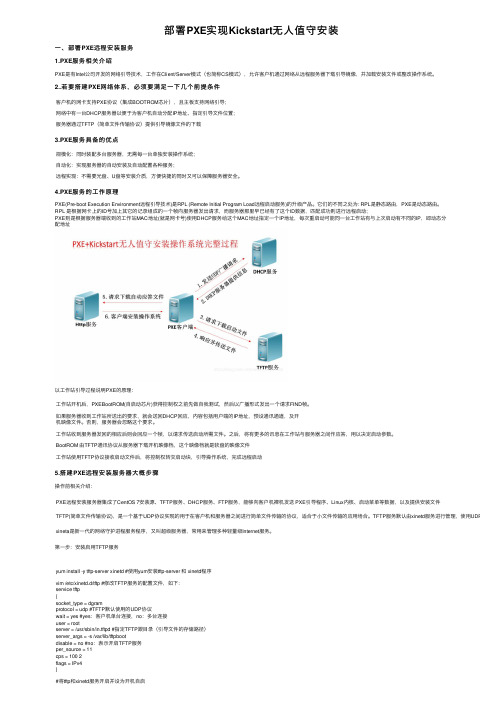
部署PXE实现Kickstart⽆⼈值守安装⼀、部署PXE远程安装服务1.PXE服务相关介绍PXE是有Intel公司开发的⽹络引导技术,⼯作在Client/Server模式(也简称CS模式),允许客户机通过⽹络从远程服务器下载引导镜像,并加载安装⽂件或整改操作系统。
2..若要搭建PXE⽹络体系,必须要满⾜⼀下⼏个前提条件客户机的⽹卡⽀持PXE协议(集成BOOTROM芯⽚),且主板⽀持⽹络引导;⽹络中有⼀台DHCP服务器以便于为客户机⾃动分配IP地址、指定引导⽂件位置;服务器通过TFTP(简单⽂件传输协议)提供引导镜像⽂件的下载3.PXE服务具备的优点规模化:同时装配多台服务器,⽆需每⼀台单独安装操作系统;⾃动化:实现服务器的⾃动安装及⾃动配置各种服务;远程实现:不需要光盘、U盘等安装介质,⽅便快捷的同时⼜可以保障服务器安全。
4.PXE服务的⼯作原理PXE(Pre-boot Execution Environment远程引导技术)是RPL (Remote Initial Program Load远程启动服务)的升级产品。
它们的不同之处为: RPL是静态路由,PXE是动态路由。
RPL 是根据⽹卡上的ID号加上其它的记录组成的⼀个帧向服务器发出请求,⽽服务器那⾥早已经有了这个ID数据,匹配成功则进⾏远程启动;PXE则是根据服务器端收到的⼯作站MAC地址(就是⽹卡号)使⽤DHCP服务给这个MAC地址指定⼀个IP地址,每次重启动可能同⼀台⼯作站有与上次启动有不同的IP,即动态分配地址以⼯作站引导过程说明PXE的原理:⼯作站开机后,PXEBootROM(⾃启动芯⽚)获得控制权之前先做⾃我测试,然后以⼴播形式发出⼀个请求FIND帧。
如果服务器收到⼯作站所送出的要求,就会送回DHCP回应,内容包括⽤户端的IP地址,预设通讯通道,及开机映像⽂件。
否则,服务器会忽略这个要求。
⼯作站收到服务器发回的相应后则会回应⼀个帧,以请求传送启动所需⽂件。
PXE kickstart无人值守安装流程
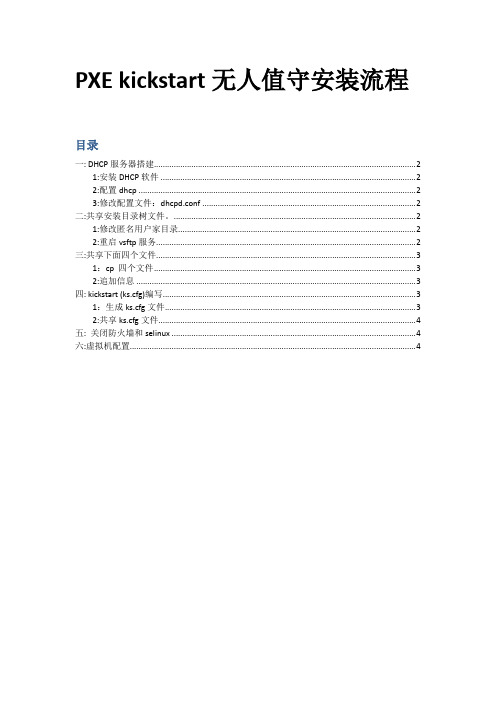
PXE kickstart无人值守安装流程目录一: DHCP服务器搭建 (2)1:安装DHCP软件 (2)2:配置dhcp (2)3:修改配置文件:dhcpd.conf (2)二:共享安装目录树文件。
(2)1:修改匿名用户家目录 (2)2:重启vsftp服务 (2)三:共享下面四个文件 (3)1:cp 四个文件 (3)2:追加信息 (3)四: kickstart (ks.cfg)编写 (3)1:生成ks.cfg文件 (3)2:共享ks.cfg文件 (4)五: 关闭防火墙和selinux (4)六:虚拟机配置 (4)一: DHCP服务器搭建1:安装DHCP软件dhcp-client和dhcp-server。
yum install dhcp,yum install dhclient2:配置dhcpcp /usr/share/doc/dhcp-4.1.1/dhcpd.conf.sample /etc/dhcpd.conf rhel5cp /usr/share/doc/dhcp-4.1.1/dhcpd.conf.sample /etc/dhcp/dhcpd.conf rhel63:修改配置文件:dhcpd.confRPM包安装完DHCP后,配置文件默认在/etc目录下,配置文件名称为dhcpd.conf,vimdhcpd.conf。
vim修改:subnet 192.168.56.0 netmask 255.255.255.0 {range 192.168.56.10 192.168.56.40;option routers 192.168.56.2;next-server option routers 192.168.0.1;;filename pxelinux.0;}然后重启dhcpd服务。
在虚拟机测试dhclient eth0是否能获取dhcpserver的ip。
如果不行。
查看/var/log/message。
PXE无人值守自动装系统
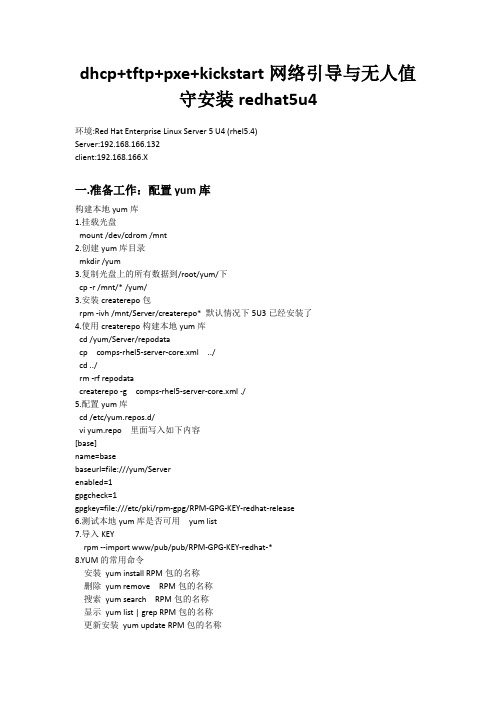
dhcp+tftp+pxe+kickstart网络引导与无人值守安装redhat5u4环境:Red Hat Enterprise Linux Server 5 U4 (rhel5.4)Server:192.168.166.132client:192.168.166.X一.准备工作:配置yum库构建本地yum库1.挂载光盘mount /dev/cdrom /mnt2.创建yum库目录mkdir /yum3.复制光盘上的所有数据到/root/yum/下cp -r /mnt/* /yum/3.安装createrepo包rpm -ivh /mnt/Server/createrepo* 默认情况下5U3已经安装了4.使用createrepo构建本地yum库cd /yum/Server/repodatacp comps-rhel5-server-core.xml ../cd ../rm -rf repodatacreaterepo -g comps-rhel5-server-core.xml ./5.配置yum库cd /etc/yum.repos.d/vi yum.repo 里面写入如下内容[base]name=basebaseurl=file:///yum/Serverenabled=1gpgcheck=1gpgkey=file:///etc/pki/rpm-gpg/RPM-GPG-KEY-redhat-release6.测试本地yum库是否可用yum list7.导入KEYrpm --import www/pub/pub/RPM-GPG-KEY-redhat-*8.YUM的常用命令安装yum install RPM包的名称删除yum remove RPM包的名称搜索yum search RPM包的名称显示yum list | grep RPM包的名称更新安装yum update RPM包的名称显示详细信息yum info RPM包的名称清除缓存yum clean all二.开始安装相关服务我们需要安装tftp,dhcpd ,http(或vsftpd,nfs都可以)的端口,以后我们以HTTP为例安装。
教学课件第15章无人值守安装系统

安装DHCP、TFTP、FTP: • #yum install –y dhcp tftp-server tftp vsftpd
✎
15.2.1安装配置DHCP、TFTP、FTP服务
配置DHCP服务器:
# vim /etc/dhcp/dhcpd.conf
subnet 192.168.2.0 netmask 255.255.255.0 {
✎
15.2.2 复制启动文件和系统安装文件
一、复制配置PXE启动文件
挂载光盘到/cdrom
• pxelinux.0Hale Waihona Puke #来源Syslinux服务程序
• vmlinuz、initrd.img
#来源于系统安装光盘/images/pxeboot/
• vesamenu.c32、boot.msg #来源于系统安装光盘/isolinux/
# vim /etc/xinetd.d/tftp
{
socket_type = dgram
protocol
= udp
wait
= yes
user
= root
server
= /usr/sbin/in.tftpd
server_args = -s /var/lib/tftpboot
disable
= no
per_source cps
= 11 = 100 2
# systemctl restart xinetd
flags
= IPv4
# systemctl enable xinetd
}
# netstat -anltup|grep 69
✎
15.2.1安装配置DHCP、TFTP、FTP服务
CentOS 6.4下PXE+Kickstart无人值守安装操作系统
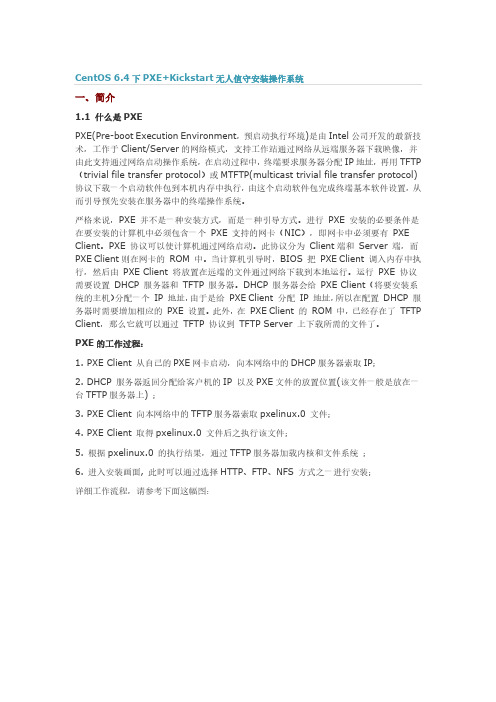
一、简介1.1 什么是PXEPXE(Pre-boot Execution Environment,预启动执行环境)是由Intel公司开发的最新技术,工作于Client/Server的网络模式,支持工作站通过网络从远端服务器下载映像,并由此支持通过网络启动操作系统,在启动过程中,终端要求服务器分配IP地址,再用TFTP (trivial file transfer protocol)或MTFTP(multicast trivial file transfer protocol)协议下载一个启动软件包到本机内存中执行,由这个启动软件包完成终端基本软件设置,从而引导预先安装在服务器中的终端操作系统。
严格来说,PXE 并不是一种安装方式,而是一种引导方式。
进行PXE 安装的必要条件是在要安装的计算机中必须包含一个PXE 支持的网卡(NIC),即网卡中必须要有PXE Client。
PXE 协议可以使计算机通过网络启动。
此协议分为Client端和Server 端,而PXE Client则在网卡的ROM 中。
当计算机引导时,BIOS 把PXE Client 调入内存中执行,然后由PXE Client 将放置在远端的文件通过网络下载到本地运行。
运行PXE 协议需要设置DHCP 服务器和TFTP 服务器。
DHCP 服务器会给PXE Client(将要安装系统的主机)分配一个IP 地址,由于是给PXE Client 分配IP 地址,所以在配置DHCP 服务器时需要增加相应的PXE 设置。
此外,在PXE Client 的ROM 中,已经存在了TFTP Client,那么它就可以通过TFTP 协议到TFTP Server 上下载所需的文件了。
PXE的工作过程:1. PXE Client 从自己的PXE网卡启动,向本网络中的DHCP服务器索取IP;2. DHCP 服务器返回分配给客户机的IP 以及PXE文件的放置位置(该文件一般是放在一台TFTP服务器上) ;3. PXE Client 向本网络中的TFTP服务器索取pxelinux.0 文件;4. PXE Client 取得pxelinux.0 文件后之执行该文件;5. 根据pxelinux.0 的执行结果,通过TFTP服务器加载内核和文件系统;6. 进入安装画面, 此时可以通过选择HTTP、FTP、NFS 方式之一进行安装;详细工作流程,请参考下面这幅图:1.2 什么是KickstartKickstart是一种无人值守的安装方式。
(完整版)基于PXE无人值守安装Linux系统的设_计与实现毕业设计

本科毕业论文基于PXE无人值守安装Linux系统的设计与实现学院:计算机与信息工程学院专业:计算机科学与技术姓名:文鹏宇指导教师:张杰职称:副教授论文提交日期:二0一五年六月摘要PXE,就是预启动执行环境,是一种引导启动的方式。
这种协议一般有两部分,一个是服务器一个是客户端。
通俗的说,我们通过这种方法可以自己创建一个安装源,装系统的时候只要找到这个源我们就可以安装了。
在实现无人值守安装之前,一些服务是需要搭建起来的,如nfs,tftp,dhcp等。
当一台计算机启动的时候,标准输入输出会将PXE 客户端调入我们的内存去进行相关操作,并提示出相关选项,在这我们可以进行勾选,PXE的客户端通过网络download启动文件到本地运行。
其实并不是所有电脑都支持PXE,过去的电脑网卡都不支持PXE的,不过现在绝大多数电脑都支持了。
具体过程是PXE客户端通过网卡向局域网内发送IP请求,然后DHCP服务器会给其提供IP地址和系统安装所需的东西,接下来用接到的文件进行系统安装。
这个步奏可能会用到若干台服务器来分享所需文件等。
最终实验会达到效果会是:任意一台主机在选择网络启动时会获取DHCP服务器分发的ip,并通过tftp来获取启动文件安装,并按照我们的个性化设计进行装机,之后将不用进行任何操作,以实现PXE的无人值守安装。
这种装系统的方法可以不受光驱,光盘及一些外设的限制,还可以做到无人值守安装,这样可以节约大量人力物力,特别是大规模的统一的系统安装,如网吧,学校电脑机房等,这是最好的安装方法。
关键词: PXE 协议系统安装AbstractPXE, the pre-boot execution environment is a way to start the boot. Such agreements generally discribe like that, in this way we can create an installation source by ourself, we can install the system onece we find the source . Before you implement unattended installation, some services should be build up, such as nfs, tftp, dhcp, etc. When a computer is started, the Bios will take PXE client transferred to our memory related operations, and prompt the relevant options, in which we canselect, PXE clients via network boot file to download running locally. In fact, not all computers can support PXE, old computer network cards do not support PXE, but now majority of computers are now supported. The specific process is PXE client sends a request to the LAN via IP network card, then DHCP server will provide IP address and system installation stuff, subsequently received the file system installation. This step-outs may use several servers to share the required documents. Final test will achieve the desired effect would be: any installed, then will not to achieve unattended PXE installation.This method of installation of the system do not realy on drive, CD-ROM, and limit the number of peripherals.With an unattended installation, so you can save a lot of manpower and resources, especially large-scale installation of the unified system, such as Internet cafes, school computer room, etc.It is the best method of installation.Key words :Preboot execution environment Protocol System installation目录1 引言 (1)1.1 什么是PXE (1)1.2 配置过程 (2)1.3 实现过程及简单流程 (4)1.4虚拟机环境的配置 (4)2 KICKSTART无人值守安装 (5)2.1 Kickstart简介 (5)2.2 设置本地镜像为yum源 (6)2.3相关服务的简介与安装配置 (10)2.3.1 DHCP服务的安装与配置 (10)2.3.2 TFTP服务的安装与配置 (15)2.3.3 NFS服务的安装与配置 (18)3 全自动无人安装测试.............................. 错误!未定义书签。
RHEL6之二:系统安装之无人值守安装
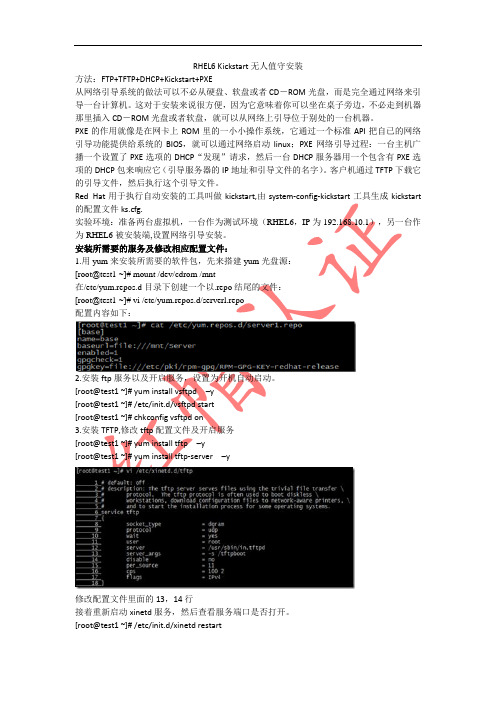
RHEL6 Kickstart无人值守安装方法:FTP+TFTP+DHCP+Kickstart+PXE从网络引导系统的做法可以不必从硬盘、软盘或者CD-ROM光盘,而是完全通过网络来引导一台计算机。
这对于安装来说很方便,因为它意味着你可以坐在桌子旁边,不必走到机器那里插入CD-ROM光盘或者软盘,就可以从网络上引导位于别处的一台机器。
PXE的作用就像是在网卡上ROM里的一小小操作系统,它通过一个标准API把自已的网络引导功能提供给系统的BIOS,就可以通过网络启动linux;PXE网络引导过程:一台主机广播一个设置了PXE选项的DHCP“发现”请求,然后一台DHCP服务器用一个包含有PXE选项的DHCP包来响应它(引导服务器的IP地址和引导文件的名字)。
客户机通过TFTP下载它的引导文件,然后执行这个引导文件。
Red Hat用于执行自动安装的工具叫做kickstart,由system-config-kickstart工具生成kickstart 的配置文件ks.cfg.实验环境:准备两台虚拟机,一台作为测试环境(RHEL6,IP为192.168.10.1),另一台作为RHEL6被安装端,设置网络引导安装。
安装所需要的服务及修改相应配置文件:1.用yum来安装所需要的软件包,先来搭建yum光盘源:[root@test1 ~]# mount /dev/cdrom /mnt在/etc/yum.repos.d目录下创建一个以.repo结尾的文件:[root@test1 ~]# vi /etc/yum.repos.d/serverl.repo配置内容如下:2.安装ftp服务以及开启服务,设置为开机自动启动。
[root@test1 ~]# yum install vsftpd –y[root@test1 ~]# /etc/init.d/vsftpd start[root@test1 ~]# chkconfig vsftpd on3.安装TFTP,修改tftp配置文件及开启服务[root@test1 ~]# yum install tftp –y[root@test1 ~]# yum install tftp-server –y修改配置文件里面的13,14行接着重新启动xinetd服务,然后查看服务端口是否打开。
RHEL6 PXE DHCP FTP Kickstart无人值守安装RHCE实验室环境

RHEL6+PXE+DHCP+FTP+Kickstart无人值守安装RHCE实验室环境原理和概念:1.1 什么是PXE严格来说,PXE 并不是一种安装方式,而是一种引导的方式。
进行PXE 安装的必要条件是要安装的计算机中包含一个PXE 支持的网卡(NIC),即网卡中必须要有PXE Client。
PXE (Pre-boot Execution Environment)协议使计算机可以通过网络启动。
协议分为client 和server 端,PXE client 在网卡的ROM 中,当计算机引导时,BIOS 把PXE client 调入内存执行,由PXE client 将放置在远端的文件通过网络下载到本地运行。
运行PXE 协议需要设置DHCP 服务器和TFTP 服务器。
DHCP 服务器用来给PXE client(将要安装系统的主机)分配一个IP 地址,由于是给PXE client 分配IP 地址,所以在配置DHCP 服务器时需要增加相应的PXE 设置。
此外,在PXE client 的ROM 中,已经存在了TFTP Client。
PXE Client 通过TFTP 协议到TFTP Server 上下载所需的文件。
1.2 什么是KickStartKickStart是一种无人职守安装方式。
KickStart的工作原理是通过记录典型的安装过程中所需人工干预填写的各种参数,并生成一个名为ks.cfg的文件;在其后的安装过程中(不只局限于生成KickStart安装文件的机器)当出现要求填写参数的情况时,安装程序会首先去查找KickStart生成的文件,当找到合适的参数时,就采用找到的参数,当没有找到合适的参数时,才需要安装者手工干预。
这样,如果KickStart文件涵盖了安装过程中出现的所有需要填写的参数时,安装者完全可以只告诉安装程序从何处取ks.cfg文件,然后去忙自己的事情。
等安装完毕,安装程序会根据ks.cfg中设置的重启选项来重启系统,并结束安装。
搭建无人执守安装服务器-随堂笔记
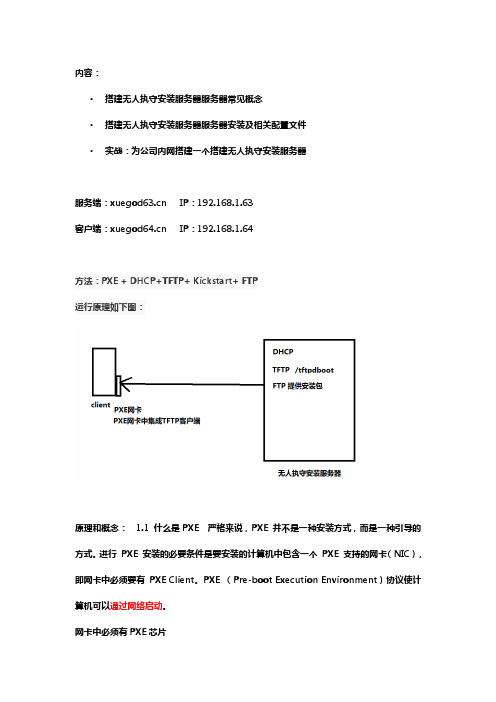
内容:•搭建无人执守安装服务器服务器常见概念•搭建无人执守安装服务器服务器安装及相关配置文件•实战:为公司内网搭建一个搭建无人执守安装服务器服务端: IP:192.168.1.63客户端: IP:192.168.1.64方法:PXE + DHCP+TFTP+ Kickstart+ FTP运行原理如下图:原理和概念: 1.1 什么是PXE 严格来说,PXE 并不是一种安装方式,而是一种引导的方式。
进行PXE 安装的必要条件是要安装的计算机中包含一个PXE 支持的网卡(NIC),即网卡中必须要有PXE Client。
PXE (Pre-boot Execution Environment)协议使计算机可以通过网络启动。
网卡中必须有PXE芯片协议分为client 和server 端,PXE client 在网卡的ROM 中,当计算机引导时,BIOS 把PXE client 调入内存执行,由PXE client 将放置在远端的文件通过网络下载到本地运行。
运行PXE 协议需要设置DHCP 服务器和TFTP 服务器。
DHCP 服务器用来给PXE client(将要安装系统的主机)分配一个IP 地址,由于是给PXE client 分配IP 地址,所以在配置DHCP 服务器时需要增加相应的PXE 设置。
此外,在PXE client 的ROM 中,已经存在了TFTP Client。
PXE Client 通过TFTP 协议到TFTP Server 上下载所需的文件。
2、什么是KickStartKickStart是一种无人职守安装方式。
KickStart的工作原理是通过记录典型的安装过程中所需人工干预填写的各种参数,并生成一个名为ks.cfg的文件;在其后的安装过程中(不只局限于生成KickStart安装文件的机器)当出现要求填写参数的情况时,安装程序会首先去查找 KickStart生成的文件,当找到合适的参数时,就采用找到的参数,当没有找到合适的参数时,才需要安装者手工干预。
RHEL6:系统安装之无人值守安装(PXE)
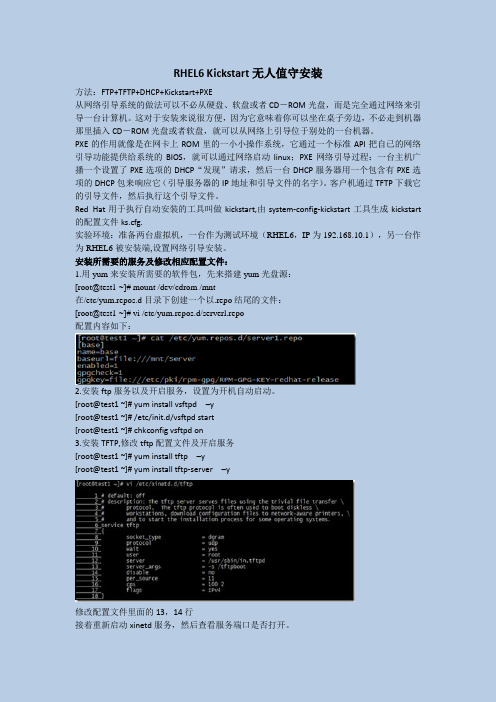
RHEL6 Kickstart无人值守安装方法:FTP+TFTP+DHCP+Kickstart+PXE从网络引导系统的做法可以不必从硬盘、软盘或者CD-ROM光盘,而是完全通过网络来引导一台计算机。
这对于安装来说很方便,因为它意味着你可以坐在桌子旁边,不必走到机器那里插入CD-ROM光盘或者软盘,就可以从网络上引导位于别处的一台机器。
PXE的作用就像是在网卡上ROM里的一小小操作系统,它通过一个标准API把自已的网络引导功能提供给系统的BIOS,就可以通过网络启动linux;PXE网络引导过程:一台主机广播一个设置了PXE选项的DHCP“发现”请求,然后一台DHCP服务器用一个包含有PXE选项的DHCP包来响应它(引导服务器的IP地址和引导文件的名字)。
客户机通过TFTP下载它的引导文件,然后执行这个引导文件。
Red Hat用于执行自动安装的工具叫做kickstart,由system-config-kickstart工具生成kickstart 的配置文件ks.cfg.实验环境:准备两台虚拟机,一台作为测试环境(RHEL6,IP为192.168.10.1),另一台作为RHEL6被安装端,设置网络引导安装。
安装所需要的服务及修改相应配置文件:1.用yum来安装所需要的软件包,先来搭建yum光盘源:[root@test1 ~]# mount /dev/cdrom /mnt在/etc/yum.repos.d目录下创建一个以.repo结尾的文件:[root@test1 ~]# vi /etc/yum.repos.d/serverl.repo配置内容如下:2.安装ftp服务以及开启服务,设置为开机自动启动。
[root@test1 ~]# yum install vsftpd –y[root@test1 ~]# /etc/init.d/vsftpd start[root@test1 ~]# chkconfig vsftpd on3.安装TFTP,修改tftp配置文件及开启服务[root@test1 ~]# yum install tftp –y[root@test1 ~]# yum install tftp-server –y修改配置文件里面的13,14行接着重新启动xinetd服务,然后查看服务端口是否打开。
pxe无人值守安装
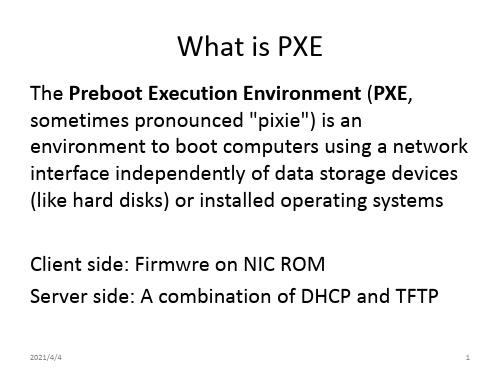
• DHCP and TFTP service. They can locate in the same server
• OS should support Network Installation
• At least one of the following service is required (Providing installation media) HTTP NFS FTP
2021/4/4
6
/etc/xinetd.d/tftp
service tftp {
socket_type protocol wait user server server_args disable per_source cps flags }
= dgram = udp = yes = root = /usr/sbin/in.tftpd = -s /tftpboot = no = 11 = 100 2 = IPv4
What is PXE
The Preboot Execution Environment (PXE, sometimes pronounced "pixie") is an environment to boot computers using a network interface independently of data storage devices (like hard disks) or installed operating systems
label memtest kernel TOOLS/memtest86
label soe-dev-54 kernel CentOS/5.4/x86_64/vmlinuz append loc=SJC vga=0x3 initrd=CentOS/5.4/x86_64/initrd.img ksdevice=eth0 ks=/kickstartcfg/Cent5.4-DEV/CentOS-54-x86_64.cfg noipv6 ramdisk_size=8192 load_ramdisk=1 dns=172.16.101.63,172.16.101.64
PXE无人值守装机
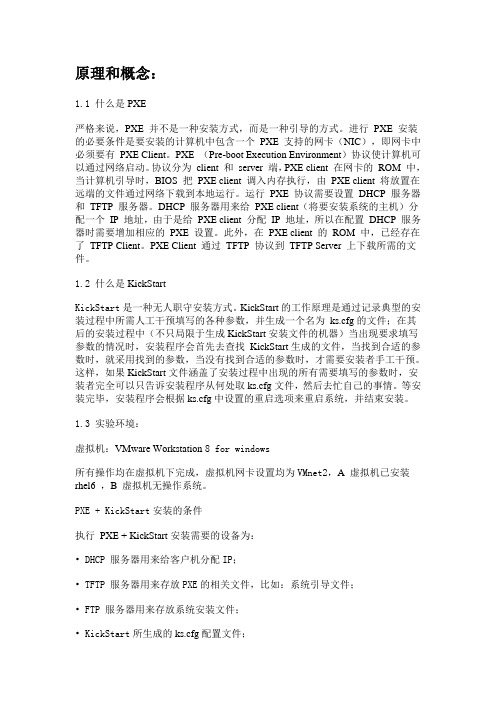
原理和概念:1.1 什么是PXE严格来说,PXE 并不是一种安装方式,而是一种引导的方式。
进行PXE 安装的必要条件是要安装的计算机中包含一个PXE 支持的网卡(NIC),即网卡中必须要有PXE Client。
PXE (Pre-boot Execution Environment)协议使计算机可以通过网络启动。
协议分为client 和server 端,PXE client 在网卡的ROM 中,当计算机引导时,BIOS 把PXE client 调入内存执行,由PXE client 将放置在远端的文件通过网络下载到本地运行。
运行PXE 协议需要设置DHCP 服务器和TFTP 服务器。
DHCP 服务器用来给PXE client(将要安装系统的主机)分配一个IP 地址,由于是给PXE client 分配IP 地址,所以在配置DHCP 服务器时需要增加相应的PXE 设置。
此外,在PXE client 的ROM 中,已经存在了TFTP Client。
PXE Client 通过TFTP 协议到TFTP Server 上下载所需的文件。
1.2 什么是KickStartKickStart是一种无人职守安装方式。
KickStart的工作原理是通过记录典型的安装过程中所需人工干预填写的各种参数,并生成一个名为ks.cfg的文件;在其后的安装过程中(不只局限于生成KickStart安装文件的机器)当出现要求填写参数的情况时,安装程序会首先去查找KickStart生成的文件,当找到合适的参数时,就采用找到的参数,当没有找到合适的参数时,才需要安装者手工干预。
这样,如果KickStart文件涵盖了安装过程中出现的所有需要填写的参数时,安装者完全可以只告诉安装程序从何处取ks.cfg文件,然后去忙自己的事情。
等安装完毕,安装程序会根据ks.cfg中设置的重启选项来重启系统,并结束安装。
1.3 实验环境:虚拟机:VMware Workstation 8 for windows所有操作均在虚拟机下完成,虚拟机网卡设置均为VMnet2,A 虚拟机已安装rhel6 ,B 虚拟机无操作系统。
pxe无人值守安装PPT课件
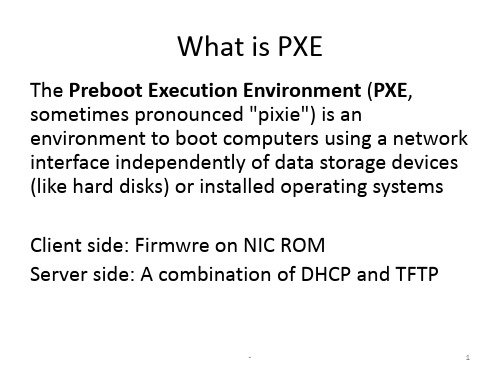
#System language
langsupport --default=en_US
#Language modules to install
keyboard us
#System keyboard
mouse generic3ps/2
#System mouse
timezone --utc Asia/Shanghai
-
6
/etc/xinetd.d/tftp
service tftp {
socket_type protocol wait user server server_args disable per_source cps flags }
= dgram = udp = yes = root = /usr/sbin/in.tftpd = -s /tftpboot = no = 11 = 100 2 = IPv4
option domain-name
"";
option domain-name-servers 172.16.101.63,172.16.101.64;
class "PXE" {
match if substring(option vendor-class-identifier, 0, 9) = "PXEClient";
pxe无人值守安装ppt课件 prebootexecution environment (pxe, sometimes pronounced "pixie") bootcomputers using networkinterface independently datastorage devices (like hard disks) installedoperating systems client side: firmwre nicrom server side: redhatnetwork installation procedure pxenetwork installation requirement clientnic support pxe tftpservice. canlocate sameserver osshould support network installation leastone followingservice required(providing installation media) http nfs ftp installyum installdhcp chkconfig dhcpd configure/etc/dhcpd.conf troubleshooting/var/log/messages /var/lib/dhcpd/dhcpd.leases /etc/dhcpd.confddns-update-style ad-hoc; ignore client-updates; default-lease-time 600; max-lease-time 7200; option domain-name ""; option domain-name ""; option domain-name ""; option domain-name-servers 172.16.101.63,172.16.101.64; class "pxe" substring(optionvendor-class-identifier, "pxeclient";next-server 172.16.101.10; #tftp server ip filename "pxe-install/pxelinux.0"; sub
菜鸟专用-PXE无人值守linux安装
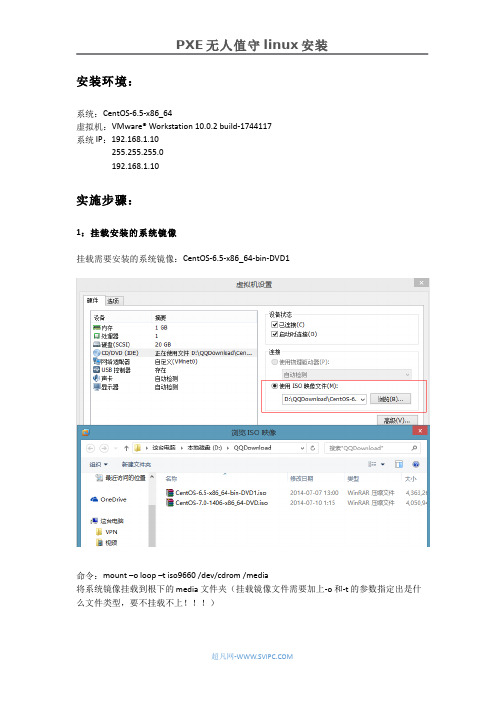
安装环境:系统:CentOS-6.5-x86_64虚拟机:VMware® Workstation 10.0.2 build-1744117系统IP:192.168.1.10255.255.255.0192.168.1.10实施步骤:1:挂载安装的系统镜像挂载需要安装的系统镜像:CentOS-6.5-x86_64-bin-DVD1命令:mount –o loop –t iso9660 /dev/cdrom /media将系统镜像挂载到根下的media文件夹(挂载镜像文件需要加上-o和-t的参数指定出是什么文件类型,要不挂载不上!!!)2:配置yum软件源命令:cd /etc/yum.repos.d/进入yum源的配置文件目录当系统未联网的情况下需要删除其默认的yum源配置文件,要不配置的本地yum源就得不到更新,会显示联网超时的报错。
默认情况下6.5的系统Centos-Base.repo里面有开启的yum源,所有我们可以备份下此文件再删除即可。
(当然实验环境下可以直接全部删除,新建yum源配置文件,生产环境下最好删除配置文件之前先进行备份!)命令:cp Centos-Base.repo ./ Centos-Base.repo.bak复制Centos-Base.repo配置文件在当前文件夹并命名为Centos-Base.repo.bak命令:rm –rf Centos-Base.repo强制删除Centos-Base.repo这个配置文件命令:vim Centos-Debug.repo编辑Centos-Debug.repo这个yum源的配置将baseurl的路径修改成media这个文件夹(因为镜像挂载在此文件夹)gpgcheck=1修改成gpgcheck=0(关闭验证)gpgkey这一行也注释掉enabled=0修改成enabled=1(开启此yum源)修改完成保存文件并退出命令:yum clean all清除yum缓存命令:yum list或者yum grouplist更新yum源测试是否配置成功3:安装配置TFTP:命令:yum –y install tftp tftp-server安装tftp服务,最后显示complete表示安装成功。
无人值守网络安装Linux系统
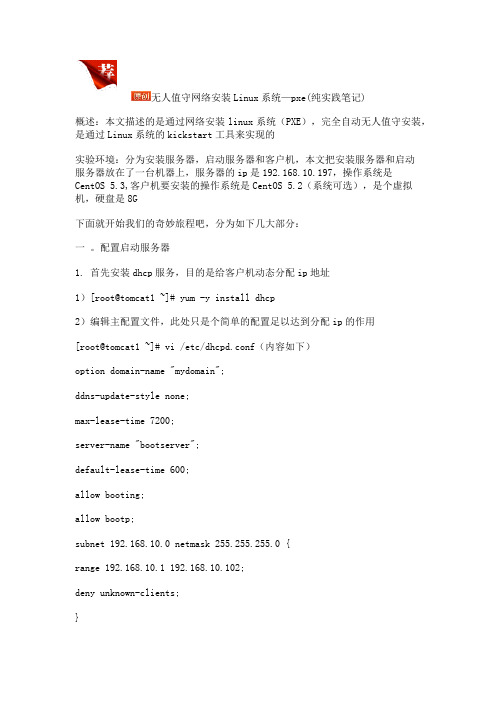
无人值守网络安装Linux系统—pxe(纯实践笔记)概述:本文描述的是通过网络安装linux系统(PXE),完全自动无人值守安装,是通过Linux系统的kickstart工具来实现的实验环境:分为安装服务器,启动服务器和客户机,本文把安装服务器和启动服务器放在了一台机器上,服务器的ip是192.168.10.197,操作系统是CentOS 5.3,客户机要安装的操作系统是CentOS 5.2(系统可选),是个虚拟机,硬盘是8G下面就开始我们的奇妙旅程吧,分为如下几大部分:一。
配置启动服务器1. 首先安装dhcp服务,目的是给客户机动态分配ip地址1)[root@tomcat1 ~]# yum -y install dhcp2)编辑主配置文件,此处只是个简单的配置足以达到分配ip的作用[root@tomcat1 ~]# vi /etc/dhcpd.conf(内容如下)option domain-name "mydomain";ddns-update-style none;max-lease-time 7200;server-name "bootserver";default-lease-time 600;allow booting;allow bootp;subnet 192.168.10.0 netmask 255.255.255.0 {range 192.168.10.1 192.168.10.102;deny unknown-clients;}group pxe {next-server 192.168.10.197;filename "pxelinux.0";host testserver { hardware ethernet 00:0c:29:31:fc:38; fixed-address 192.168.10.112; }}注意分配的ip段,掩码等信息不要错误,filename "pxelinux.0"(在 TFTP 服务器的根目录中)将作为启动映像被网卡ROM里的PXE客户端载入内存并运行,hardware ethernet 00:0c:29:31:fc:38; fixed-address 192.168.10.112此处是绑定了客户机的MAC地址,每当要部署一个客户机的时候都要添加一条绑定记录3)然后启动dhcp服务器[root@tomcat1 ~]# /etc/init.d/dhcpd start2. 安装和配置tftp服务器以获取安装包1)[root@tomcat1 ~]# yum install tftp-server2)编辑主配置文件[root@tomcat1 ~]# vi /etc/xinetd.d/tftp(内容如下)service tftp{socket_type = dgramprotocol = udpwait = yesuser = rootserver = /usr/sbin/in.tftpdserver_args = -s /tftpboot(指定根目录)disable = no}3)挂载系统的iso文件,本文只有一个CentOS系统故只挂载了一个1)创建挂载点[root@tomcat1 ~]# mkdir /mnt/iso/2)挂载iso[root@tomcat1~]#mount-o loop,ro CentOS-5.3-i386-bin-DVD.iso/mnt/iso/3) isolinux目录下会包含Linux安装程序的内核/根文件系统文件,将其复制到tftp的根目录[root@tomcat1 ~]# cd /mnt/iso/[root@tomcat1 iso]# ls[root@tomcat1 iso]# cp isolinux/initrd.img /tftpboot/[root@tomcat1 iso]# cp isolinux/ vmlinuz /tftpboot/4) 然后按照系统重命名[root@tomcat1 tftpboot]# mv initrd.img initrd-centos-5.3-i386.img [root@tomcat1 tftpboot]# mv vmlinuz vmlinuz-centos-5.3-i3865)将启动镜像文件pxelinux.0复制到TFTP服务器根目录。
PXE无人值守网络安装RedHat Linux操作系统

PXE无人值守网络安装RedHat Linux操作系统版权声明:原创作品,允许转载,转载时请务必以超链接形式标明文章原始出处、作者信息和本声明。
否则将追究法律责任。
/1846675/388699近日,因工作学习需要,需要频繁的装RedHat Linux操作系统,每次都是挂载光盘、分区等等操作,感觉到自己在机械的做一件事情,于是我就想,用PXE来个无人值守网络安装多好啊,有了这个想法后就立刻动手把它给实现了,终于解决了痛苦之忧啊。
现在就把这个详细配置过程分享给需要的博友们。
配置过程:一、DHCP服务的配置首先安装软件:yum -y install dhcp修改主配置文件# vim /etc/dhcpd.confddns-update-style interim;ignore client-updates;allow booting; //定义能够PXE启动allow bootp; // 定义支持bootpnext-server 192.168.175.133; //tftp 服务器ip地址filename "pxelinux.0"; //pxe启动文件位置subnet 192.168.175.0 net mask 255.255.255.0 {option routers 192.168.175.2; //默认网关option subnet-m ask 255.255.255.0; //子网掩码range dynamic-bootp 192.168.175.10 192.168.175.254; //地址池范围default-lease-tim e 21600;max-lease-tim e 43200;}# chkconfig dhcpd on //开机自动启动然后重启DHCP服务#service dhcpd restart二、tftp服务的配置必要的软件:yun –y install tftp-server修改配置文件vim/etc/xinetd.d/tftp将disable一项改为no如下:service tftp{socket_type =dgramprotocol =udpwait =yesuser =rootserver =/usr/sbin/in.tftpdserver_args =-s /tftpbootdisable =noper_source =11cps =100 2flags =IPv4}# chkconfig xinetd on //开机自动启动启动tftp服务#service xinetd start三、PXE引导配置(bootstrap)创建tftp目录#mkdir /tftpbootcp /usr/lib/syslinux/pxelinux.0 /tftpboot/将光盘镜像里的相关组件拷到相应的目录里# cp /dev/cdrom/images/pxeboot/{vmlinuz,initrd.img} /tftpboot/接下来创建/tftpboot/pxelinux.cfg/ 目录,该目录用于存放客户端的配置文件。
pxe无人值守自动安装
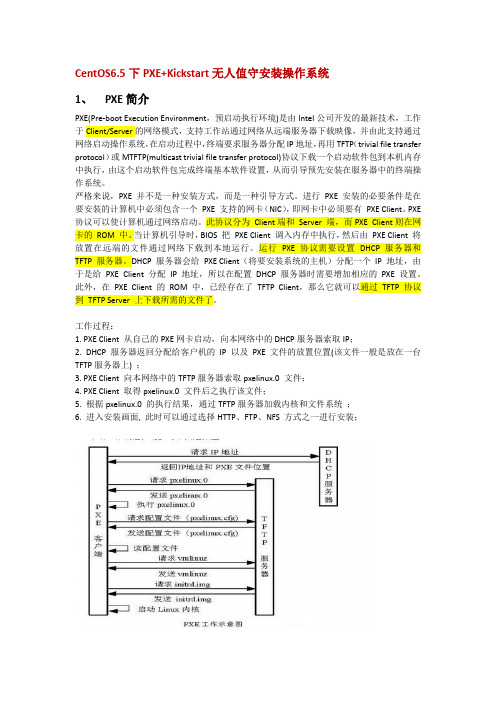
CentOS6.5下PXE+Kickstart无人值守安装操作系统1、PXE简介PXE(Pre-boot Execution Environment,预启动执行环境)是由Intel公司开发的最新技术,工作于Client/Server的网络模式,支持工作站通过网络从远端服务器下载映像,并由此支持通过网络启动操作系统,在启动过程中,终端要求服务器分配IP地址,再用TFTP(trivial file transfer protocol)或MTFTP(multicast trivial file transfer protocol)协议下载一个启动软件包到本机内存中执行,由这个启动软件包完成终端基本软件设置,从而引导预先安装在服务器中的终端操作系统。
严格来说,PXE 并不是一种安装方式,而是一种引导方式。
进行PXE 安装的必要条件是在要安装的计算机中必须包含一个PXE 支持的网卡(NIC),即网卡中必须要有PXE Client。
PXE 协议可以使计算机通过网络启动。
此协议分为Client端和Server 端,而PXE Client则在网卡的ROM 中。
当计算机引导时,BIOS 把PXE Client 调入内存中执行,然后由PXE Client 将放置在远端的文件通过网络下载到本地运行。
运行PXE 协议需要设置DHCP 服务器和TFTP 服务器。
DHCP 服务器会给PXE Client(将要安装系统的主机)分配一个IP 地址,由于是给PXE Client 分配IP 地址,所以在配置DHCP 服务器时需要增加相应的PXE 设置。
此外,在PXE Client 的ROM 中,已经存在了TFTP Client,那么它就可以通过TFTP 协议到TFTP Server 上下载所需的文件了。
工作过程:1. PXE Client 从自己的PXE网卡启动,向本网络中的DHCP服务器索取IP;2. DHCP 服务器返回分配给客户机的IP 以及PXE文件的放置位置(该文件一般是放在一台TFTP服务器上) ;3. PXE Client 向本网络中的TFTP服务器索取pxelinux.0 文件;4. PXE Client 取得pxelinux.0 文件后之执行该文件;5. 根据pxelinux.0 的执行结果,通过TFTP服务器加载内核和文件系统;6. 进入安装画面, 此时可以通过选择HTTP、FTP、NFS 方式之一进行安装;2、Kickstart简介Kickstart是一种无人值守的安装方式。
使用PXE+Kickstart无人值守安装服务ppt课件
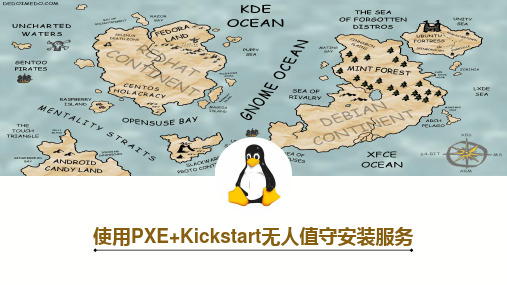
21
自动部署客户机
将磁盘容量指定为 20GB
单击虚拟机的“自定 义硬件”按钮
设置虚拟机网络适配 器设备为仅主机模式
22
自动部署客户机
自动传输光盘镜像文 件并安装系统
根据应答文件自动填 写安装信息
自动安装系统,无须 人工干预
23
自动部署客户机
手动单击用于接受许 可协议的按钮
顺利进入到新系统中
24
02 第11~20行
keyboard参数为硬盘类型,一般都不需 要修改。
04 第31~44行
表 示 要 安 装 的 软 件 来 源 。 graphicalserver-environment即带有图形化界面的服务 器 环 境 , 它 对 应 的 是 安 装 界 面 中 的 Server With GUI选项。
RHEL 8 系 统 版 本 的 vsftpd服务默认不允许匿 名公开访问模式,在配 置文件修改正确之后, 将相应的服务程序添加 到开机启动项中,在生 产环境中还是在红帽认 证考试中,设备重启之 后提供相应的服务。
第3步
在确认系统光盘镜像已 经正常挂载到 /media/cdrom 目 录 后 , 把目录中的光盘镜像文 件全部复制到vsftpd服务 程序的工作目录中。
13
配置SYSLinux服务程序
Linux系统的引导菜单界面
14
基于pxe、tftp、ftp、kickstart、yum、网络启动的无人值守安装手把手教程

REDHAT 无人值守手把手级别安装教程我的教程只有11页,11页以下是因为文-库不让传小文件所以加上去滥竽充数的,不过我也是参考了他的,看看也无妨,但是我按他的做没有成功且繁琐,所以你还是根据我的一步步来,是一定成功的,亲手试验多次,质量保证!如遇问题发送邮件到buqingfeng@咨询。
----庆丰手把手教你序:为了搞无人值守,我研究了一周之久,看过无数的安装教程,对两大虚拟机做了深入的了解,现在写下这个教程,只为指导后面的朋友安装少走弯路。
只要你按照我的教程来做,你一定会成功,我把没有用的东西都过滤到,一步步手把手的教你安装。
注意:本文中#号之后的内容为模拟终端中的输入指令开始请先关iptables 和Selinux,方法为:#service iptables stop#chkconfig iptables off#setenforce 0一定注意!!!!第一步:安装虚拟机,建议用vmware9,至于virtul box,因为我试验网络启动的时候找不到选项,所以最后决定用vm来做教程。
第二步:安装redhat5.3原版,请下载原版的镜像,因为里面的软件会比较全,不用我们到处去下载了,而且我们下一步就是建立yum环境来安装软件,新手不懂什么是yum,不必担心,一步步往下做你就知道了,而且学会安装以后你什么软件都会安装了。
第三步:建立yum环境。
我们把光盘挂载在/mnt文件夹下# mount /dev/cdrom /mnt挂在成功后,编辑文件/etc/yum.conf ,用文本编辑器打开该文件后,在最下面加上如下代码:[cdrom]name=cdrombaseurl=file:///mnt/Serverenabled=1gpgcheck=1到此,第三步结束。
第四步:破解安装权限这一步我也不知道是不是叫做破解权限,总之很多文章都没讲这一步,但是不进行这一步下面的软件安装的时候都会提示类似:warning: rpmts_HdrFromFdno: Header V3 DSA signature: NOKEY, key ID 1234567public key for *****is not installed。
使用PXE+Kickstart无人值守安装服务
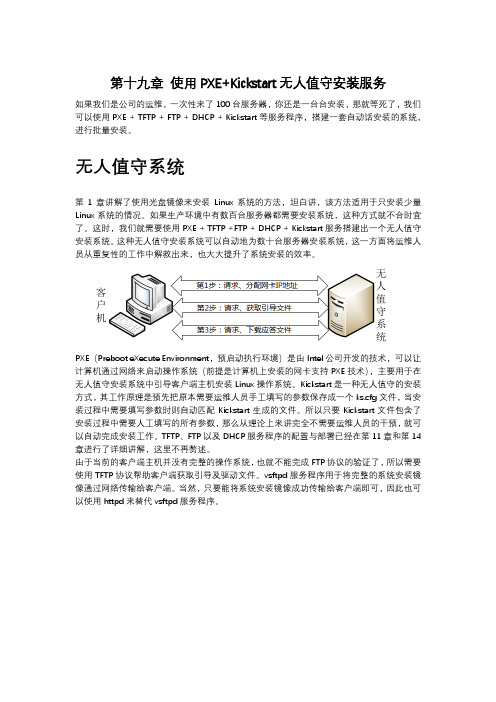
第十九章使用PXE+Kickstart无人值守安装服务如果我们是公司的运维,一次性来了100台服务器,你还是一台台安装,那就等死了,我们可以使用PXE + TFTP + FTP + DHCP + Kickstart等服务程序,搭建一套自动话安装的系统,进行批量安装。
无人值守系统第1章讲解了使用光盘镜像来安装Linux系统的方法,坦白讲,该方法适用于只安装少量Linux系统的情况。
如果生产环境中有数百台服务器都需要安装系统,这种方式就不合时宜了。
这时,我们就需要使用PXE + TFTP +FTP + DHCP + Kickstart服务搭建出一个无人值守安装系统。
这种无人值守安装系统可以自动地为数十台服务器安装系统,这一方面将运维人员从重复性的工作中解救出来,也大大提升了系统安装的效率。
PXE(Preboot eXecute Environment,预启动执行环境)是由Intel公司开发的技术,可以让计算机通过网络来启动操作系统(前提是计算机上安装的网卡支持PXE技术),主要用于在无人值守安装系统中引导客户端主机安装Linux操作系统。
Kickstart是一种无人值守的安装方式,其工作原理是预先把原本需要运维人员手工填写的参数保存成一个ks.cfg文件,当安装过程中需要填写参数时则自动匹配Kickstart生成的文件。
所以只要Kickstart文件包含了安装过程中需要人工填写的所有参数,那么从理论上来讲完全不需要运维人员的干预,就可以自动完成安装工作。
TFTP、FTP以及DHCP服务程序的配置与部署已经在第11章和第14章进行了详细讲解,这里不再赘述。
由于当前的客户端主机并没有完整的操作系统,也就不能完成FTP协议的验证了,所以需要使用TFTP协议帮助客户端获取引导及驱动文件。
vsftpd服务程序用于将完整的系统安装镜像通过网络传输给客户端。
当然,只要能将系统安装镜像成功传输给客户端即可,因此也可以使用httpd来替代vsftpd服务程序。
- 1、下载文档前请自行甄别文档内容的完整性,平台不提供额外的编辑、内容补充、找答案等附加服务。
- 2、"仅部分预览"的文档,不可在线预览部分如存在完整性等问题,可反馈申请退款(可完整预览的文档不适用该条件!)。
- 3、如文档侵犯您的权益,请联系客服反馈,我们会尽快为您处理(人工客服工作时间:9:00-18:30)。
无人值守安装(PXE+DHCP+TFTP+HTTP+Kickstart)目录PXE概述作用:工作流程:PXE环境搭建步骤DHCP服务的安装与配置●安装RPM包●编辑主配置文件●启动服务并开机自动启动●验证TFTP服务器安装与配置●安装xinetd和tftp的RPM包●配置/etc/xinetd.conf全局配置文件●配置/etc/xinetd.d/tftp配置文件●启动服务并开机自动启动pxelinux.0文件上传●安装pxelinux支持包●拷贝pxelinux.0文件到TFTP的主目录TFTP中pxeboot环境生成●挂载对应的光盘●生成引导菜单●生成对应版本的启动文件default启动菜单配置●菜单文件的引导顺序●添加对应版本的菜单目录●高级菜单配置(可以不管)HTTP服务的安装与配置●安装HTTP的RPM包●编辑主配置文件●开启服务并开机自动启动ks文件编辑与上传●安装system-config-kickstart图形工具●启动工具生成ks文件●编辑ks文件基本配置并指定安装源●更多安装后脚本配置●上传ks文件在HTTP服务的对应版本目录中生成安装源●三种方法(注意匹配ks文件中的安装源)客户端引导测试PXE 概述PXE 是Pre-Boot Execution Environment (预启动执行环境) 网卡和BIOS 必须支持PXE 引导作用:提供最初的引导程序工作流程:1、 网卡向DHCP 请求获取信息2、 DHCP Server 向网卡提供IP 以及TFTP 服务器地址和引导文件pxelinux.03、 网卡使用TFTP 加载引导程序到内存4、 BIOS 执行引导5、 引导程序使用TFTP 去发现并读取菜单配置文件default6、 引导程序通过default 文件加载启动文件vmlinuz 和驱动文件initrd.img ,并通过文件中定义的http路径读取KS 文件(PXE 的引导结束,下面由ks 文件引导安装---安装源在KS 文件中指定)PXE 环境搭建步骤DHCP 服务的安装与配置yum –y install dhcpDHCP 配置 TFTP 配置 pxelinux.0上传tftp 中目录树生成default 菜单配置 KS 文件生成与上传HTTP 配置 安装源搭建✧通过模板生成默认配置cp /usr/share/doc/dhcp-$(rpm -q dhcp |cut -d - -f2)/dhcpd.conf.sample /etc/dhcp/dhcpd.conf✧编辑作用域并指定TFTP服务和pxelinux.0文件vim /etc/dhcp/dhcpd.confoption domain-name "";●验证TFTP服务器安装与配置yum –y install xinetd tftp-server tftp✧可以使用默认配置✧其它配置详见xinted的配置文档chkconfig tftp onPXELINUX.0文件上传yum –y install syslinuxcp /usr/share/syslinux/pxelinux.0 /pxe/tftpboot/TFTP中PXEBOOT环境生成✧反向16进制菜单以IP或网段的反向8位16进制数为文件名的菜单文件,其次读取通过这个菜单文件,可以给指定的IP或网段设定专门的菜单文件用gethostip命令可以生成8位的反向16进制数:[root@localhost ~]# gethostip 192.168.0192.168.0 192.168.0.0 C0A80000[root@localhost ~]# gethostip 192.168.0.254192.168.0.254 192.168.0.254 C0A800FE✧default菜单以default命名的菜单文件以上二个文件都没有,则默认读取default文件menu color hotkey 7 #ffffffff #ff000000menu color scrollbar 0 #ffffffff #00000000label RHEL6.4menu label ^Red Hat Enterprise Linux Server release 6.4menu defaultkernel vmlinuzappend initrd=initrd.img ks=http://192.168.0.1 /ks/ks.cfg label vesamenu label Install system with ^basic video driverkernel vmlinuzmenu title Sina Auto-install Systemmenu include pxelinux.cfg/graphics.confmenu include pxelinux.cfg/pxemenuHTTP服务的安装与配置●安装HTTP的RPM包yum –y install httpd●编辑主配置文件✧vi /etc/httpd/conf/httpd.conf✧默认配置也可,其它配置详见HTTP的配置文档✧指定HTTP访问的目录默认为:/var/www/html/可以更改参数进行修改:service httpd start;chkconfig httpd on KS文件编辑与上传●启动工具生成KS文件vim /pxe/data/redhat6/ks/ks.cfg#platform=x86, AMD64, or Intel EM64T#version=DEVEL# Firewall configurationfirewall --disabled# Install OS instead of upgradeinstall# Use network installationurl --url="http://192.168.0.1/redhat6" #指定安装源(ISO文件挂载的目录)# Root passwordrootpw --iscrypted $1$WZf.1Qbh$usw9UIQ./pKY8pR6f3xTg1# System authorization informationauth --useshadow --passalgo=sha512# Use graphical installgraphicalfirstboot --disable# System keyboardkeyboard us# System languagelang en_US# SELinux configurationselinux --enforcing# Installation logging levellogging --level=info# Reboot after installationreboot# System timezonetimezone --isUtc Asia/Shanghai# Network informationnetwork --bootproto=dhcp --device=eth0 --onboot=on# System bootloader configurationbootloader --location=mbr# Clear the Master Boot Recordzerombr# Partition clearing informationclearpart --all# Disk partitioning information (逻辑卷分区方式)part /boot --fstype="ext4" --size=1000part pv.001 --size=30000volgroup vg0 --pesize=8192 pv.001logvol / --fstype="ext4" --name=root --vgname=vg0 --size=15000logvol swap --fstype="swap" --name=swap --vgname=vg0 --size=1000#clearpart --drives=sda –initlabel (非lvm多盘分区方案)#clearpart --all --initlabel#part / --fstype=ext3 --size=2048 --ondisk=sda --asprimary#part swap --size=8192 --asprimary --ondisk=sda#part /usr --fstype=ext3 --size=10240 --ondisk=sda#part /var --fstype=ext3 --size=10240 --ondisk=sda#part /tmp --fstype=ext3 --size=4096 --ondisk=sda#part /data0 --fstype="ext4" --size=1 --grow --ondisk=sda #part /data1 --fstype="ext4" --size=1 --grow --ondisk=sdb #part /data2 --fstype="ext4" --size=1 --grow --ondisk=sdc #part /data3 --fstype="ext4" --size=1 --grow --ondisk=sdd #part /data4 --fstype="ext4" --size=1 --grow --ondisk=sde #part /data5 --fstype="ext4" --size=1 --grow --ondisk=sdf %post#!/bin/bashcat>/etc/yum.repos.d/dvd.repo<<END[yum1]name=redhat6baseurl=http://192.168.0.1/redhat6gpgcheck=0ENDyum -y install gnome-utils tigervnc nautilus-open-terminal sed -i 's/id:3:initdefault/id:5:initdefault/g' /etc/inittab%end%packages@base@basic-desktop@chinese-support@fonts@internet-browser@virtualization@virtualization-client@virtualization-platform@virtualization-tools@x11%end系统完成最小化后安装后,大家可以根据自己公司的实际情况来进行系统的优化,可以写入ks.cfg 中的安装后脚本,此脚本内容如下所示:#/bin/bash#add the epel repocd /usr/local/srcwget /fedora/epel//5/x86_64/epel-release-5-4.noarch.rpmrpm -ivh epel-release-5-4.noarch.rpm#add the rpmforge repocd /usr/local/srcwget http://packages.sw.be/rpmforge-release/rpmforge-release-0.5.2-2.el5.rf.x86_64.rpmrpm -ivh rpmforge-release-0.5.2-2.el5.rf.x86_64.rpm#yum install sysstatyum -y install gcc gcc-c++ vim-enhanced unzip unrar sysstat#set the ntpyum -y install ntpecho "01 01 * * * /usr/sbin/ntpdate ntp.api.bz >> /dev/null 2>&1" >> /etc/crontabntpdate ntp.api.bzservice crond restart#set the file limitulimit -SHn 65535echo "ulimit -SHn 65535" >> /etc/rc.localcat >> /etc/security/limits.conf << EOF* soft nofile 60000* hard nofile 65535EOF#tune kernel parametrescat >> /etc/sysctl.conf << EOFnet.ipv4.tcp_syncookies = 1net.ipv4.tcp_syn_retries = 1net.ipv4.tcp_tw_recycle = 1net.ipv4.tcp_tw_reuse = 1net.ipv4.tcp_fin_timeout = 1net.ipv4.tcp_keepalive_time = 1200net.ipv4.ip_local_port_range = 1024 65535EOF# sysctl.confcat << __SYSCTL__ >> /etc/sysctl.confkernel.panic = 1net.ipv4.conf.all.accept_redirects = 0net.ipv4.conf.default.accept_redirects = 0net.ipv4.conf.all.send_redirects = 0net.ipv4.conf.default.send_redirects = 0net.ipv4.conf.default.arp_ignore = 1net.ipv4.conf.default.arp_announce = 2net.ipv4.conf.all.arp_ignore = 1net.ipv4.conf.all.arp_announce = 2net.ipv4.ip_no_pmtu_disc = 1__SYSCTL__/sbin/sysctl -p#set the control-alt-delete to guard against the misusesed -i 's@ca::ctrlaltdel:/sbin/shutdown -t3 -r now@#ca::ctrlaltdel:/sbin/shutdown -t3 -r now@' /etc/inittab#disable selinuxsed -i 's@SELINUX=enforcing@SELINUX=disabled@' /etc/selinux/config#ssh settingsed -i -e '74 s/^/#/' -i -e '76 s/^/#/' /etc/ssh/sshd_configsed -i 's@#UseDNS yes@UseDNS no@' /etc/ssh/sshd_configservice sshd restart#disable ipv6echo "alias net-pf-10 off" >> /etc/modprobe.confecho "alias ipv6 off" >> /etc/modprobe.confecho "install ipv6 /bin/true" >> /etc/modprobe.confecho "IPV6INIT=no" >> /etc/sysconfig/networksed -i 's@NETWORKING_IPV6=yes@NETWORKING_IPV6=no@' /etc/sysconfig/networkchkconfig ip6tables off#vim settingecho "syntax on" >> /root/.vimrcecho "set nohlsearch" >> /root/.vimrc#chkconfig off serviceschkconfig bluetooth offchkconfig sendmail offchkconfig kudzu offchkconfig nfslock offchkconfig portmap offchkconfig iptables offchkconfig autofs offchkconfig yum-updatesd off#reboot systemReboot注:#tune kernel parametres和## sysctl.conf为内核优化部分,在这里我只做了基础处理,大家有需求可以自行修改,记住:一切以系统稳定为原则。
